Tutorial: como fazer downgrade do iOS 9 para o iOS 8.3 no iPhone e iPad
Por Ramon Voltolini
17/06/2015 - 09:42•2 min de leitura
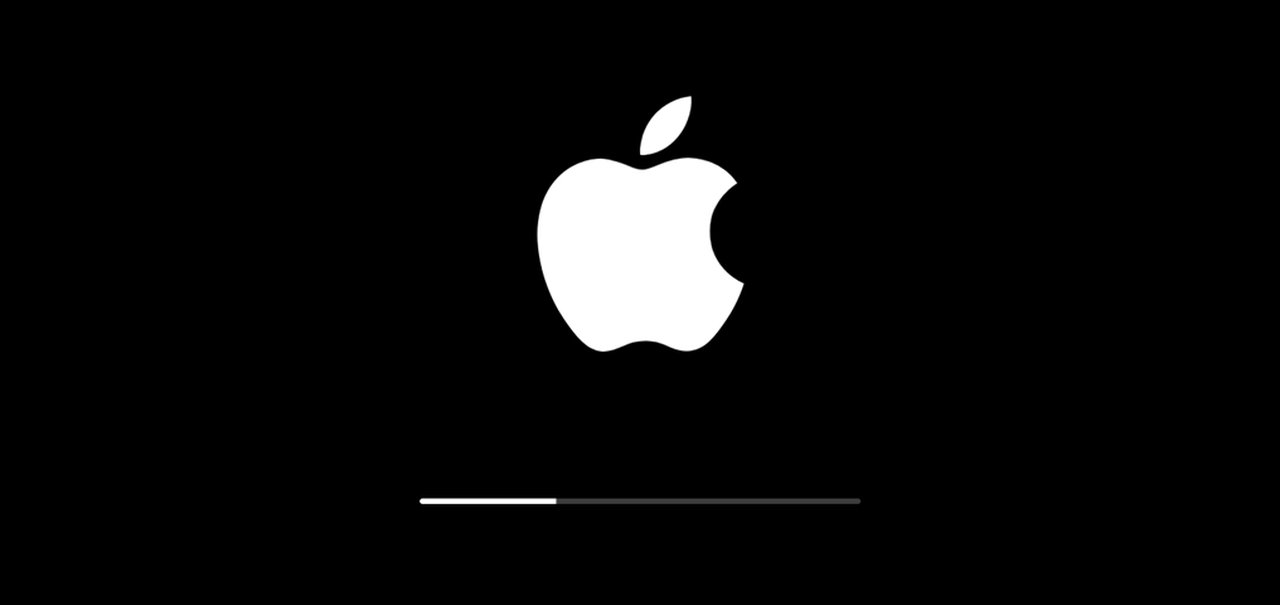
Imagem de Tutorial: como fazer downgrade do iOS 9 para o iOS 8.3 no iPhone e iPad no tecmundo
O iOS 9 está em fase Beta – conheça os aparelhos que já podem ser atualizados nesta página; aprenda, aqui, a instalar o software mesmo sem as permissões de desenvolvedor. E apesar de contar com recursos que prometem melhorar a experiência de seus usuários, tais como tela multitarefas e sugestões do Spotlight, o novo sistema operacional da Apple pode não agradar a todos os seus clientes.
Seja pela eventual aparição de bugs ou até mesmo pelo uso exagerado de bateria, a Beta do iOS 9 pode não ser uma boa opção a quem não deseja colocar “a carroça na frente dos bois”. Mas fazer o downgrade do sistema é possível. Neste tutorial, você vai aprender a ativar a versão 8.3 do iOS.
1 - Faça o backup
Lembre-se de que o sistema de seu celular ou tablet será restaurado. Significa que os arquivos atuais do aparelho podem se perder se um backup via iCloud ou iTunes não for feito (saiba mais aqui).
2 - Baixe o firmware adequado
Faça o download nesta página do firmware do iOS 8.3 para seu iPad ou iPhone. Armazene o arquivo em seu computador com Windows ou OS X; o iTunes terá de ser usado para que o downgrade possa ser feito.
3- Configure seu gadget
Em “Ajustes”, toque sobre “iCloud” e desative a função “Buscar iPhone” ou “Buscar iPad” – sua senha de usuário terá de ser informada.

4 - Conecte o aparelho ao PC
Conecte seu iPhone ou iPad ao computador e inicie o modo de recuperação do aparelho. Pressione durante dez segundo os botões “Home” e “Power”; assim que primeiro alerta sonoro for emitido, solte o “Power”, mas continue apertando o “Home”.
A seguinte mensagem deverá pipocar em sua tela: “O iTunes detectou um iPhone em modo de recuperação. Você deve restaurar este iPhone antes de que ele possa ser usado com o iTunes”. Clique em “OK” e então em “Resturar iPhone” – ou “iPad”. Autorize o programa a fazer as alterações em seu iGadget e aguarde a finalização do processo.




O tempo de duração da restauração será indicado pela aba superior do iTunes. Importante: não desconecte seu celular ou tablet enquanto o downgrade estiver sendo realizado. Seu iPhone será também atualizado após a operação -- ative sua ID Apple e restaure seus dados sem complicações.